Aveți un model de iPhone 11 (11, 11 Pro, 11 Pro Max) sau iPhone X Series (XS, XR sau X) ambalat și plin de caracteristici, dar lipsește procentul de baterie la îndemână în bara de stare?
Ne-am obișnuit atât de mult să vedem acest număr în colțul din dreapta sus al iPhone-urilor noastre - este o caracteristică preferată pe care mulți dintre noi ne bazăm pentru a monitoriza performanța bateriei noastre.
În plus, este foarte util pentru a decide când să activați sau să dezactivați modul de consum redus.
Dar apoi porniți noul dvs. iPhone 11 sau X Series (XS, XR, X) și ghiciți ce, nu este acolo! Ce dă?
Urmați aceste sfaturi rapide pentru a vă vedea procentajul bateriei pe un iPhone 11 sau X Series XS, XR sau X
- Vedeți procentajul bateriei din Control Center glisând în jos din colțul din dreapta sus
- Încărcați-vă telefonul și procentajul apare pe ecran
- Adăugați widgetul bateriei pe ecranul de blocare
- Deschideți setarea bateriei
Cel mai nou iOS arată procentajul bateriei iPhone-ului dvs. în partea de sus a ecranului?
Nu!
Ne pare rău, oameni buni, Apple nu a modificat niciun design în cea mai recentă versiune iOS pentru a adăuga procentajul bateriei înapoi pentru modelele iPhone 11 și utilizatorii iPhone din seria X.
Alimentarea bateriei iPhone! 
Vestea bună mai întâi!
IPhone-ul dvs. 11, XS, XS Max și XR au baterii minunate ȘI încărcare rapidă!
Modelele iPhone 11 Pro oferă performanțe mai bune ale bateriei decât oricând - până la 5 ore suplimentare față de modelele anterioare. Este cu adevărat minunat.
Iar modelele iPhone 11 Pro vin cu un încărcător rapid de 18 W în cutie!
Pentru cei care utilizează iPhone XS, aceste modele durează cu aproximativ 30 de minute în plus față de X. Iar XR cu 1,5 ore mai mult decât iPhone X.
Atât XS, cât și XR oferă, de asemenea, încărcare rapidă, cu o încărcare de până la 50% în 30 de minute, utilizând un adaptor de alimentare Apple USB-C (30W Model A1882 sau 87W Model A1719).
Proiectarea înseamnă schimbare!
Ei bine, iPhone X Series și modelele 11 de telefoane reproiectate au un ecran frumos și luminos, care aproape, da aproape, merge de la capăt la cap și de sus în jos.
Dar singurul sacrificiu, dacă ne gândim la asta, este „crestătura” superioară, zona ecranului în care locuiește camera foto frontală.
Și acea crestătură care blochează unele bunuri imobiliare din bara de stare tradițională de sus a iPhone-ului.
Și una dintre primele victime ale acestei reproiectări este procentul de baterie al iPhone 11 sau al Seriei X - ocupă doar prea mult spațiu pentru a-l include, precum și pictograma bateriei.
Deci, cum vedeți atunci procentajul bateriei iPhone 11 / XS / XR / X?
Totul se află în Centrul dvs. de control! Amintiți-vă că accesul la Control Center este puțin diferit pe iPhone 11 sau X Series.
În loc să glisăm în sus, glisăm în jos din colțul din dreapta din partea de sus a ecranului. În acest moment, folosind Control Center este principalul mod în care puteți vedea procentajul bateriei doar pe un iPhone 11 / X Series.
Sau adăugați widgetul bateriei pe ecranul de blocare
Singurul alt mod pe care l-am descoperit pentru a vizualiza procentajul bateriei este încărcarea iPhone-ului, fie prin cablul de încărcare fulger, fie printr-un tampon de încărcare fără fir acceptat de Qi. 
Adăugați widgetul bateriei pe ecranul de blocare 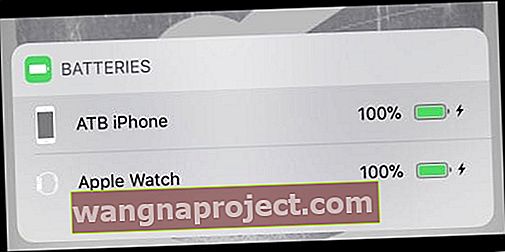
- Navigați la ecranul de pornire și apoi glisați spre dreapta
- Derulați în jos acea pagină și localizați butonul de editare și apăsați-l
- În ecranul Adăugați widgeturi , căutați sub Mai multe widgeturi și atingeți semnul plus de lângă Baterii
- Data viitoare când glisați direct de pe ecranul de pornire sau de blocare, apare widgetul bateriei
Personal, îmi pun widget-ul bateriei în partea de sus a tuturor widget-urilor mele de blocare, astfel încât vizualizarea procentului bateriei este ușoară.
Nu vedeți widgetul bateriei pe ecranul de blocare al iPhone-ului dvs.? 
- Încercați să activați Vizualizarea de azi în Setări> Face ID și parolă> Vizualizarea de azi ACTIVATĂ
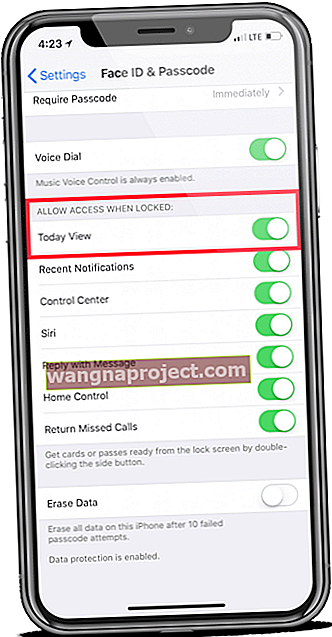
- Asociați un dispozitiv Bluetooth nou, reîmprospătați o conexiune Bluetooth sau verificați dacă un dispozitiv BT este conectat în prezent
- Dezactivați Bluetooth și reporniți-l. Accesați Setări> Bluetooth
- Când asociați iPhone-ul cu un Apple Watch, AirPods sau orice alt accesoriu wireless Apple (cum ar fi Apple Pencil pentru iPad-uri), ar trebui să vedeți widgetul bateriei
- Dacă nu aveți dispozitive Bluetooth sau accesorii Apple, accesați un magazin Apple și asociați dispozitivul iDevice cu un dispozitiv wireless / BT din magazin și ar trebui să vedeți opțiunea de a selecta widget-ul bateriei
- Resetați setările de rețea pentru a reîmprospăta conexiunile. Accesați Setări> General> Resetare> Resetare setări rețea
- Efectuarea unei resetări a rețelei elimină orice parolă WiFi stocată, așa că trebuie să le introduceți din nou
- Reporniți (opriți și reporniți) sau forțați reporniți dispozitivul. Pentru a forța repornirea,
- Pe un iPhone 6S sau mai jos plus toate iPad-urile cu butoane de acasă și iPod Touch, apăsați Acasă și Pornire în același timp până când vedeți sigla Apple
- Pentru iPhone 7 sau iPhone 7 Plus: țineți apăsate atât butoanele laterale, cât și butoanele de reducere a volumului timp de cel puțin 10 secunde, până când vedeți sigla Apple
- Pe un iPad fără buton de pornire sau un model iPhone 8 sau mai sus: apăsați și eliberați rapid butonul de creștere a volumului. Apoi apăsați și eliberați rapid butonul de reducere a volumului. În cele din urmă, țineți apăsat butonul lateral / sus până când vedeți sigla Apple
- Unii cititori au descoperit că resetarea tuturor funcțiilor lor personalizate ajută la recuperarea widgetului bateriei
- Accesați Setări> General> Resetare> Resetați toate setările
 Alegeți să resetați toate setările de pe iPhone.
Alegeți să resetați toate setările de pe iPhone. - Această resetare elimină toate setările personalizate, cum ar fi imagini de fundal, setări de accesibilitate, coduri de acces WiFi stocate și așa mai departe și readuce totul la valorile implicite
- Niciuna dintre datele dvs. (cum ar fi fotografiile, textele, documentele sau datele aplicației) nu este afectată - doar setările și caracteristicile personalizate
- Accesați Setări> General> Resetare> Resetați toate setările
Verificați setările bateriei
Pentru persoanele care utilizează iOS 11.3 și versiuni ulterioare, Apple include o setare de sănătate a bateriei.
Găsiți-l în Setări> Baterie. 
Această setare vă arată detaliile bateriei dvs. în ultimele 24 de ore, precum și în ultimele 10 zile.
Pentru a vedea nivelurile actuale, consultați ultimul nivel de încărcare.
Doriți să vedeți procentajul bateriei pe un iPhone 8 și versiuni ulterioare, iPad sau iPod touch?
Pentru persoanele care utilizează un model de iPhone mai vechi (iPhone 8 și versiuni anterioare) și orice iPad sau iPod touch (a 7-a generație), veți vedea procentajul bateriei în bara de stare!
- Accesați Setări> Baterie
- Activați procentajul bateriei
 Activați opțiunea procentaj baterie din Setări.
Activați opțiunea procentaj baterie din Setări.
Sau utilizați modul Low Power pe iPhone 8 sau o versiune anterioară. Această funcție nu este disponibilă în prezent pentru iPad sau iPod touch.
 Dezactivați
Modul de consum redus din Setările bateriei de pe iPhone.
Dezactivați
Modul de consum redus din Setările bateriei de pe iPhone.
Când activați Modul de consum redus, procentajul bateriei se afișează întotdeauna în bara de stare a iPhone-ului.
Părerea noastră despre lipsa procentului de baterie pe ecran al iPhone 11 și X Series
Spunem da!
Vrem ca Apple să ofere o modalitate de a personaliza bara de stare a telefoanelor din seria iPhone 11 / X sau cel puțin o opțiune de plasare a procentului bateriei în bara de stare.
Cu siguranță prefer să am procentajul pe ecran în loc de pictograma bateriei de multe ori inutile.
Deci, ce părere aveți despre această reproiectare? Funcționează sau nu funcționează pentru tine ??


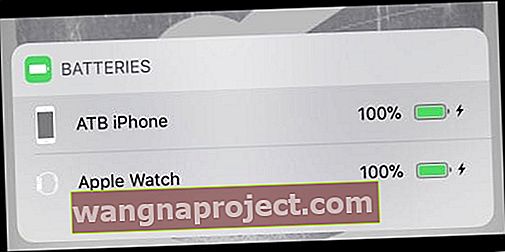

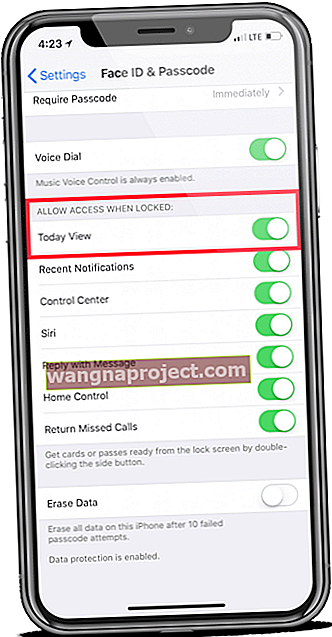
 Alegeți să resetați toate setările de pe iPhone.
Alegeți să resetați toate setările de pe iPhone. Activați opțiunea procentaj baterie din Setări.
Activați opțiunea procentaj baterie din Setări.
